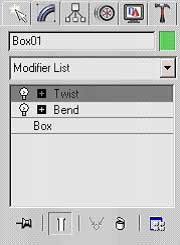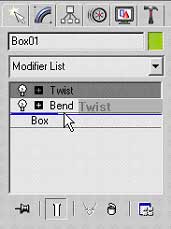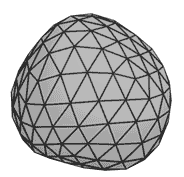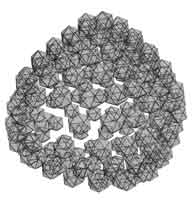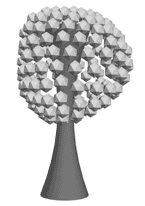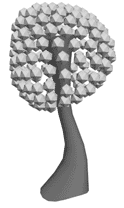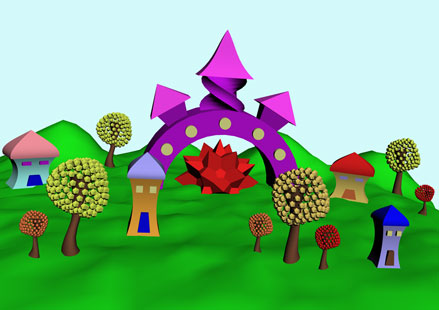Одним из простейших методов моделирования является применение параметрических модификаторов к объектам. Модификатором называется специальная
операция 3ds max, которую можно применить к объекту.
Каждый модификатор имеет определённое название и наделяет
объект дополнительными свойствами. Удобство работы с
модификаторами состоит в том, что к одному объекту можно
применить несколько модификаторов, менять последовательность
их воздействия на объект, а также перенастраивать и
удалять модификаторы. Для работы с модификаторами существует стек модификаторов, который находится на вкладке Modify командной панели (рис.1). 
рис.1. Стек модификаторов Элементы стека модификаторов:1. Вкладка Modify
командной панели (Command Panel). К одному объекту можно применить несколько модификаторов (рис. 2). Напомню, что читается стек снизу вверх.
Рис.2. На объект назначено два модификатора Причем конечная форма объекта зависит от последовательности применения модификаторов. Сравните: на рис.3 изображена фигура, к которой сначала применили модификатор Bend (Сгиб), а потом Twist (Скручивание). А на рис.4 изображена фигура, которую сначала скрутили, а потом согнули. Разница очевидна.
рис.3. Bend (Сгиб), Twist (Скручивание) рис.4.Twist (Скручивание), Bend (Сгиб) Чтобы поменять местами модификаторы, в стеке необходимо выделить один из модификаторов и, удерживая нажатой левую кнопку мыши, перетащить его (рис.5). Легче всего перетаскивать верхний под нижний, причем появляющаяся синяя полоса будет указывать, куда переместится модификатор, когда вы отпустите кнопку мыши.
рис.5. Чтобы поменять модификаторы местами, необходимо выделить один и перетащить ниже другого Чтобы отключить воздействие модификатора на объект,
нужно сделать один щелчок по лампочке, которая располагается
слева от названия модификатора, и она станет серого
цвета. Тогда модификатор останется в стеке, и все его
настройки сохранятся, но модифицировать объект он не
будет. Чтобы включить модификатор, сделайте еще один
щелчок по лампочке, и она опять станет белой. Некоторые модификаторы группы Parametric Modifiers: Bend - сгиб; Пример использования модификаторовДля начала попробуйте выполнить простое упражнение: из примитивов с использованием модификаторов создайте сказочное дерево. 1. На виде Тор создайте GeoSphere c радиусом 75. Примените к ней модификатор Noise (Шум) и установите параметры зашумления Strength X=Y=Z=50. Меняя число Seed, подберите подходящую форму.
2. Примените к этому
объекту модификатор Lattice (Решетка).
3. На виде Тор создайте Cylinder с параметрами (R=35, H=120, HS=10). Это будет ствол дерева. Расположите его по центру кроны. Примените к цилиндру модификатор Stretch (Растягивание) с настройками Stretch=1,0 и Amplify=1,0.
4. Если вы хотите сделать ствол неравномерно изогнутым, то можно применить к нему модификатор Noise.
5. Попробуйте создать целый сказочный городок, используя примитивы и параметрические модификаторы. Помните, что нужно добавлять сегментов таким примитивам, как Box, Pyramid или Plane, иначе они не будут изменятся из-за нехватки опорных точек. Когда вы будете клонировать и расставлять
по сказочному городу деревья, то меняйте у модификатора
Noise число Seed, тогда деревья будут разными. Клоны
должны быть независимыми.
Сказочный город |
|
информационно-развлекательный портал о графике и дизайне
Назначение и настройка модификаторов